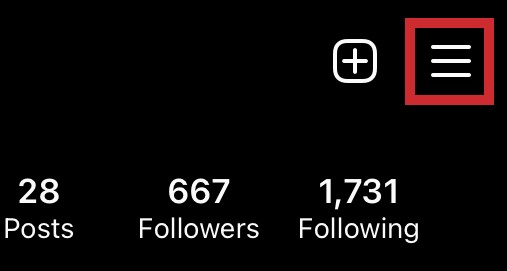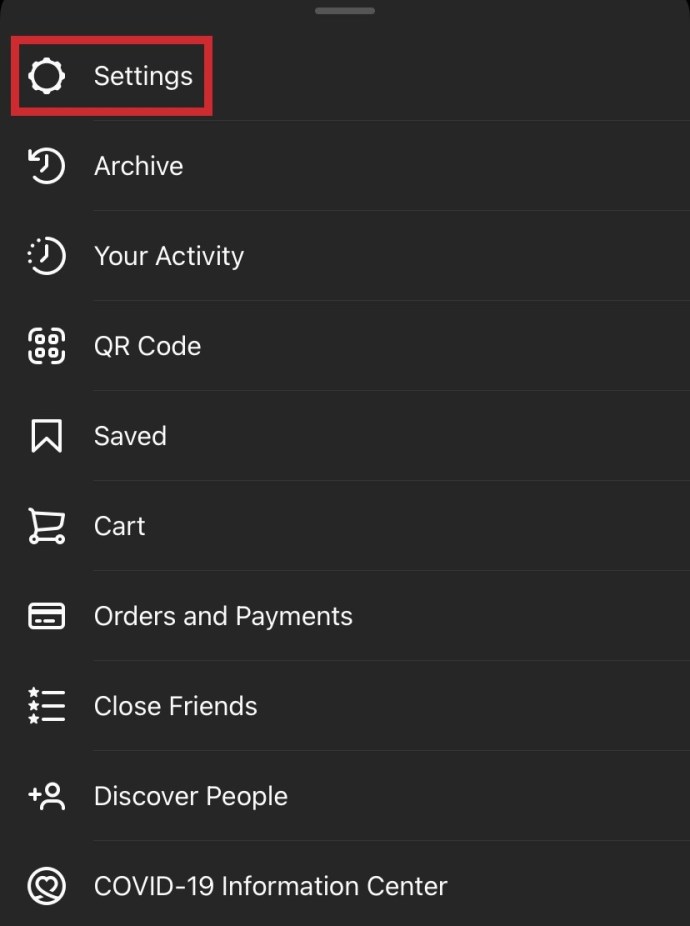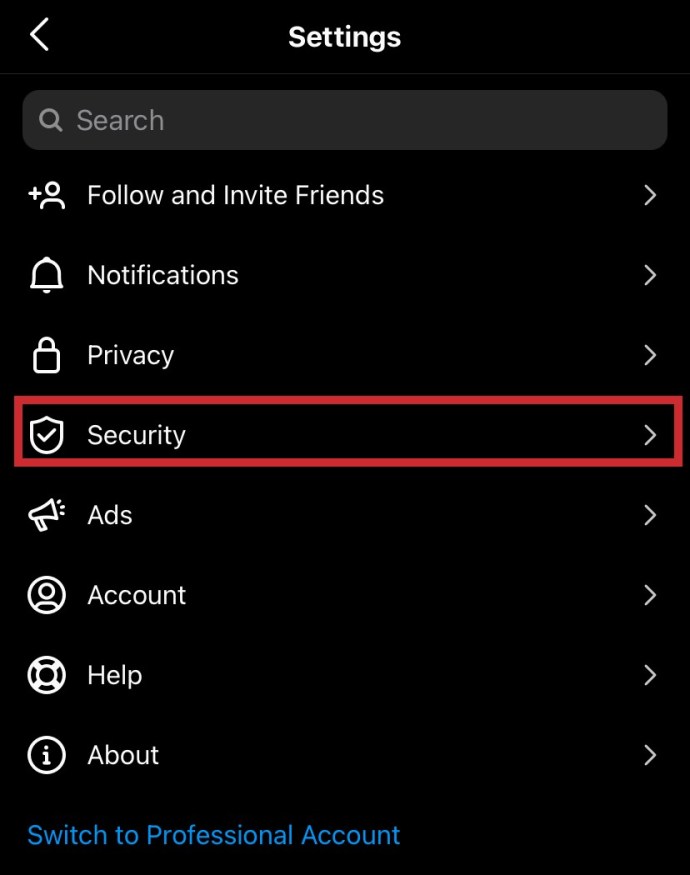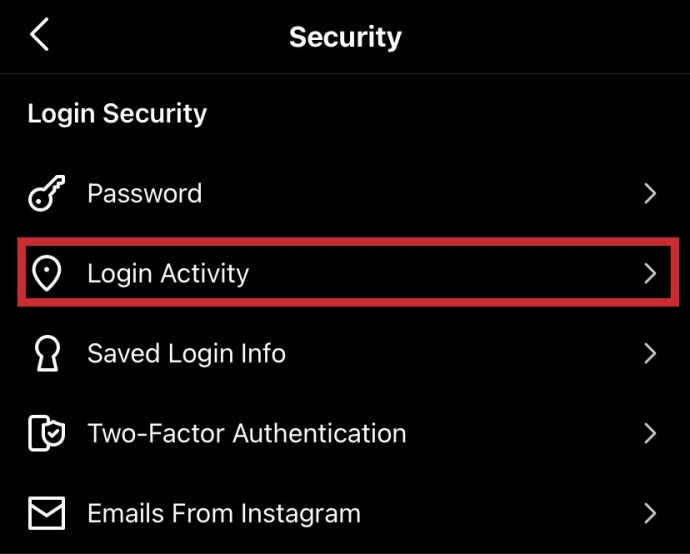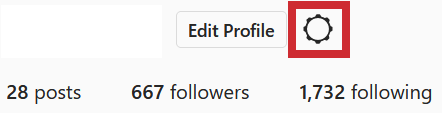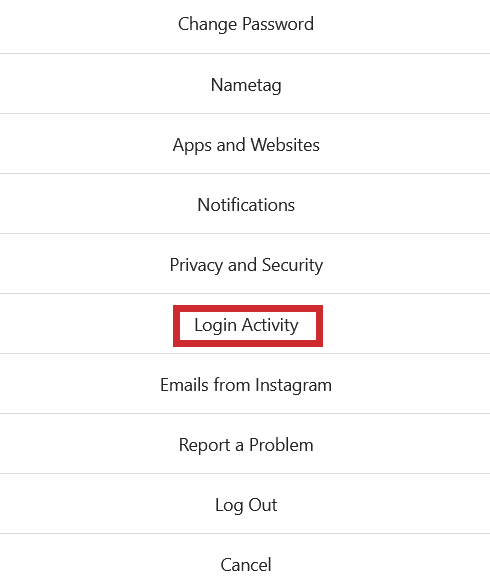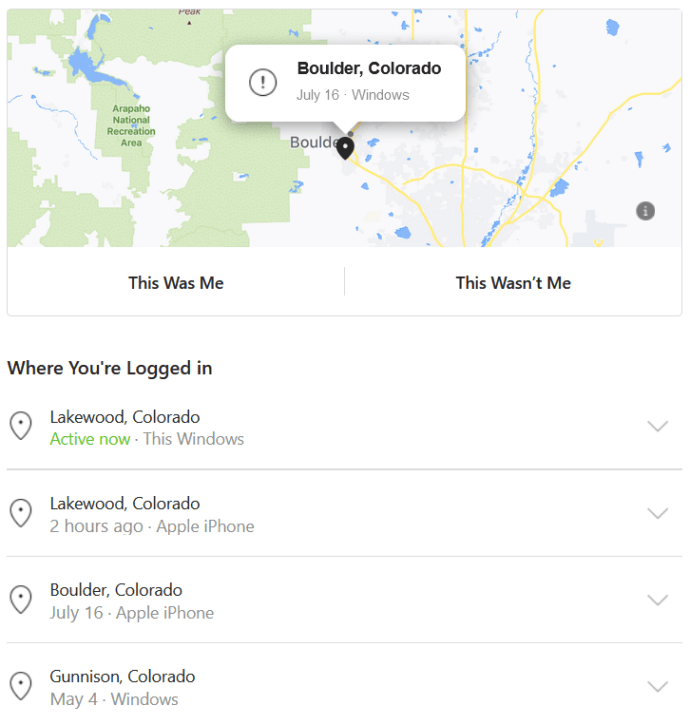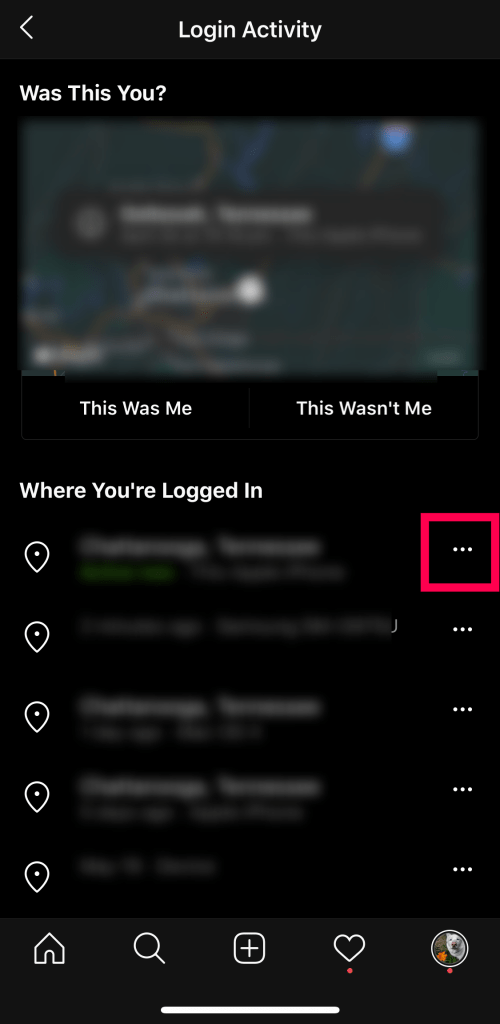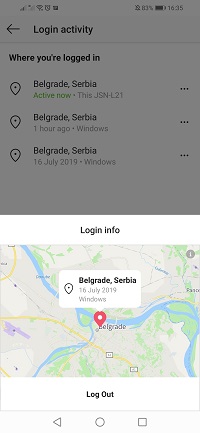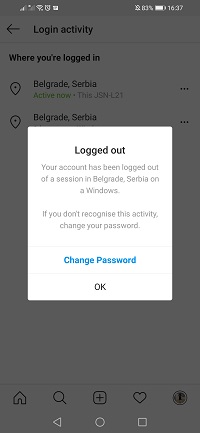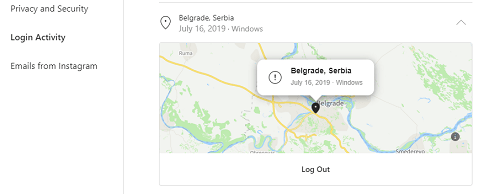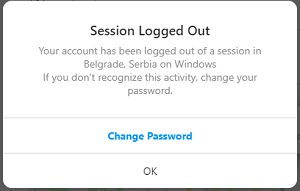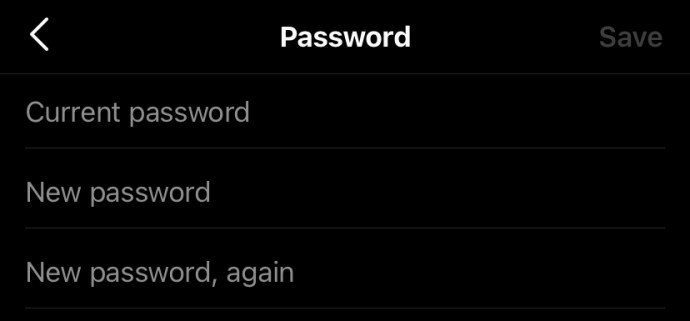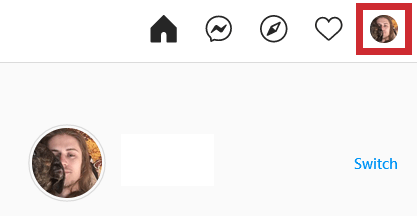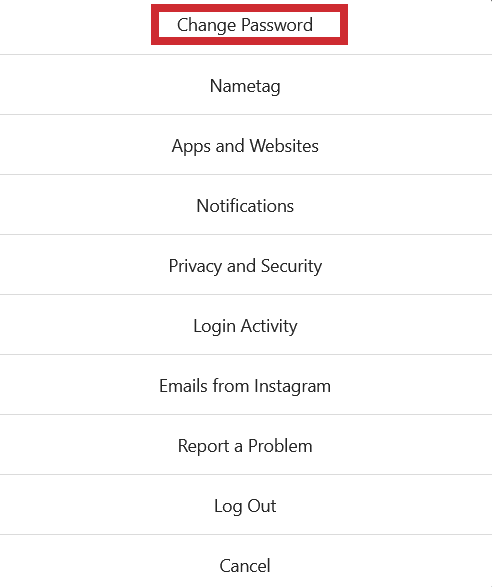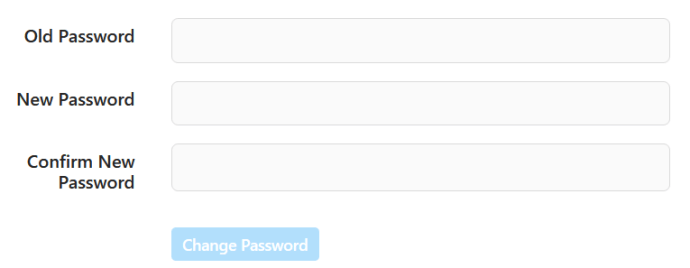Instagram ist ein Gigant eines sozialen Netzwerks und einer der transparentesten Spieler im Spiel. Außerdem verfügt es über einfache Menüs sowohl auf mobilen als auch auf Webplattformen. Daher sollte es nicht länger als ein paar Minuten dauern, herauszufinden, ob sich jemand bei Ihrem Konto angemeldet hat, ihn zu entfernen und Ihr Passwort zurückzusetzen.

So sehen Sie die neuesten aktiven Benutzer
Die letzten aktiven Logins zu sehen ist ein Spaziergang im Park. Mit Instagram können Sie alle wichtigen Anmeldeinformationen in der App und auf der offiziellen Website finden. Sie müssen nicht durch die Reifen springen oder Profildaten anfordern und herunterladen, um auf diese Informationen zuzugreifen.
In den folgenden Abschnitten wird erläutert, wie Sie die letzten aktiven Benutzer sowohl für die Mobil- als auch für die Webversion sehen.
Handy, Mobiltelefon
Dieser Abschnitt kombiniert sowohl Android- als auch iPhone-Plattformen, da die Unterschiede zwischen den beiden Versionen der App vernachlässigbar sind. So sehen Sie die letzten aktiven Nutzungen auf Instagram mit der mobilen App. Beachten Sie, dass wir für dieses Tutorial ein iPhone verwendet haben.
- Starten Sie die Instagram-App auf Ihrem Gerät. Melden Sie sich bei Bedarf an. Wenn nicht, können Sie zum zweiten Schritt übergehen.
- Tippen Sie im unteren Menü auf Ihr Profilsymbol. Dadurch gelangen Sie zum Hauptbereich Ihrer Profilseite.

- Tippen Sie danach auf das Menüsymbol oben auf dem Bildschirm. Das Seitenmenü wird angezeigt, das einige der wichtigsten Einstellungsregisterkarten enthält.
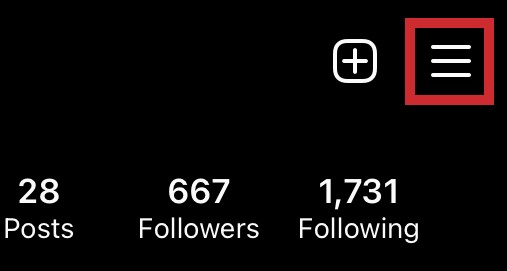
- Tippen Sie anschließend auf den Eintrag Einstellungen oben in der Liste.
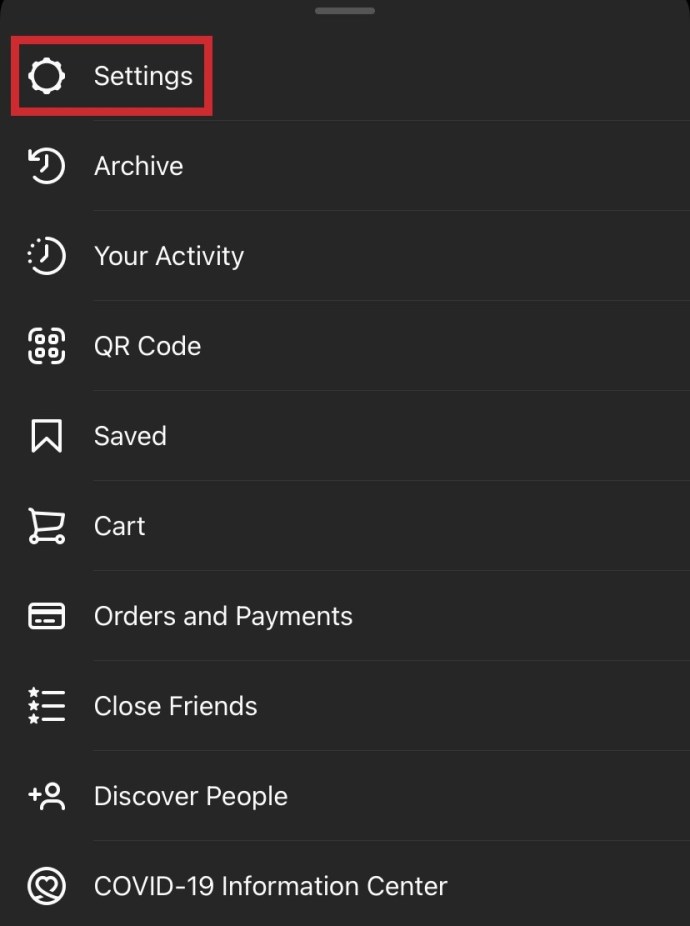
- Suchen Sie auf dem Einstellungsbildschirm den Eintrag Sicherheit im Menü und tippen Sie darauf.
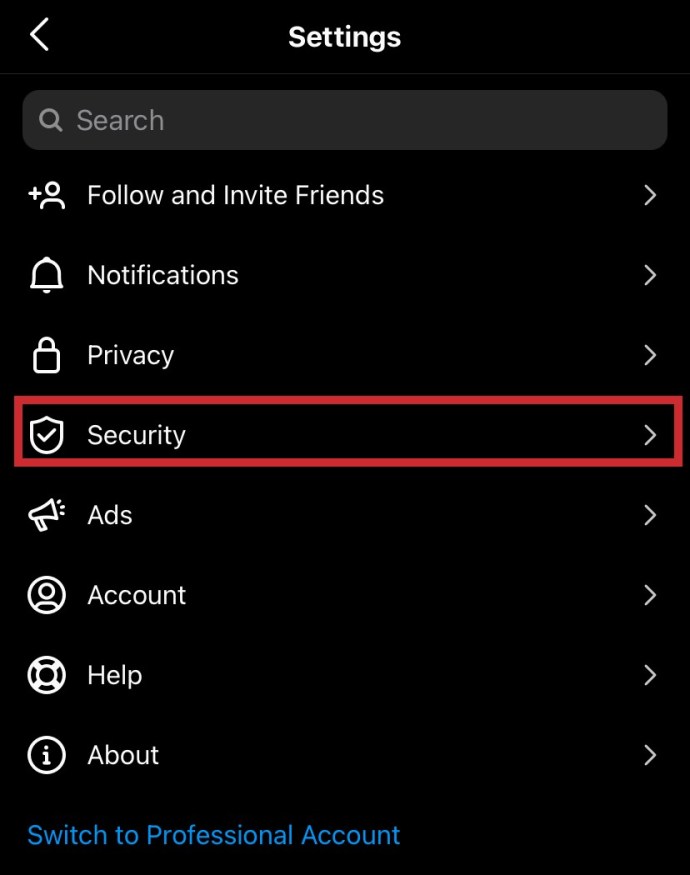
- Tippen Sie anschließend auf dem Bildschirm Sicherheit auf den Eintrag Anmeldeaktivität.
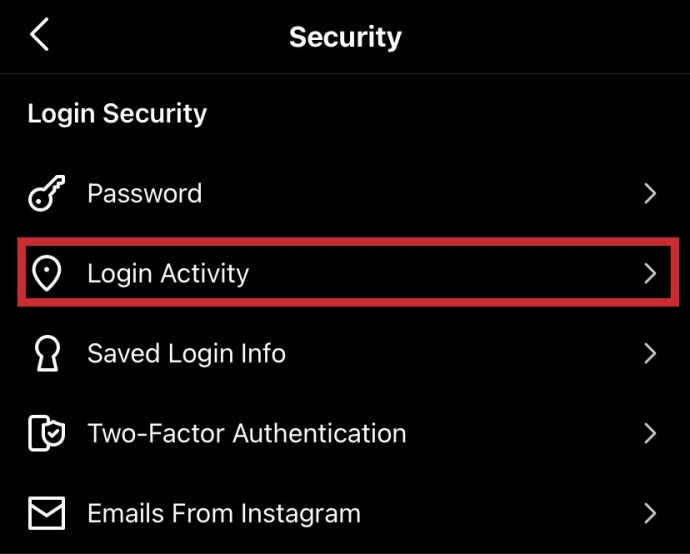
Wenn der Bildschirm für die Anmeldeaktivität geöffnet wird, zeigt Instagram Ihnen die Liste der Standorte an, von denen aus Sie sich bei Ihrem Konto angemeldet haben. Der oberste Eintrag in der Liste ist Ihr Telefon, das das Tag "Jetzt aktiv" trägt.

Vom PC oder Mac
In der Webversion von Instagram können Sie auch Ihren Anmeldeverlauf einsehen. So finden Sie es. Beachten Sie, dass die folgenden Schritte sowohl für PC- als auch für macOS-Benutzer gelten.
- Starten Sie Ihren Browser und gehen Sie zur offiziellen Instagram-Site. Sie sollten auf eines der beiden Profilsymbole klicken, die Sie oben rechts im Browserfenster sehen.

- Klicken Sie auf das Zahnrad neben der Schaltfläche Profil bearbeiten. Es befindet sich am oberen Rand des Bildschirms.
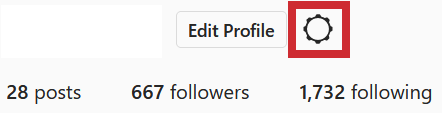
- Es öffnet sich ein Menü. Wählen Sie den Eintrag Anmeldeaktivität aus.
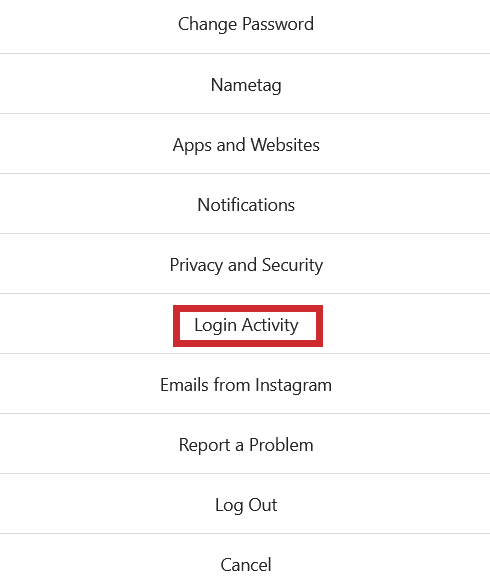
- Instagram zeigt Ihnen dann eine Liste mit allen Login-Standorten an, von denen aus Sie (oder jemand anderes) sich in Ihr Konto eingeloggt haben. Das oberste Ergebnis hat das Tag "Jetzt aktiv" unter dem Standort. Es stellt das Gerät dar, über das Sie sich angemeldet haben.
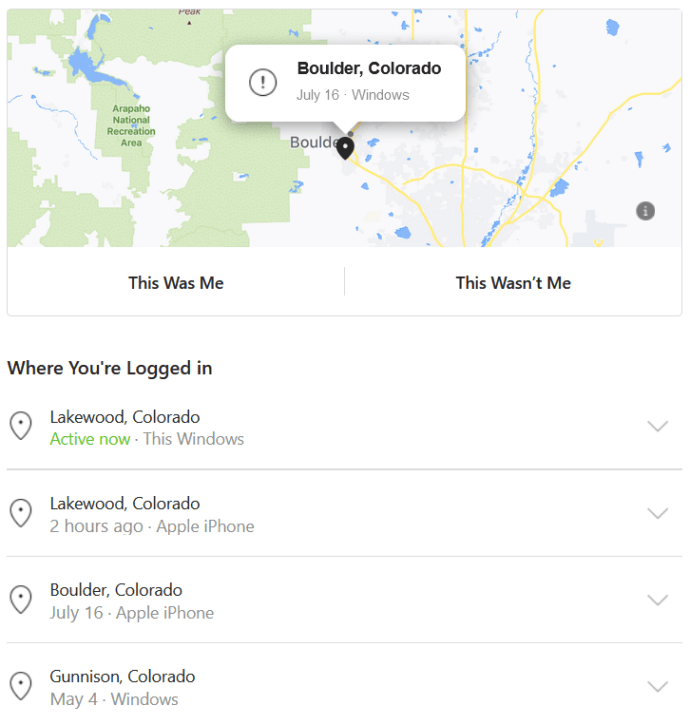
So melden Sie sich von allen anderen Geräten ab
Das Abmelden von Geräten, die Sie nicht in Ihrem Profil haben möchten, ist ein einfacher Vorgang. Es dauert nur ein oder zwei Minuten und Sie können dies in der App und über die offizielle Website der Plattform tun.
Handy, Mobiltelefon
Das Entfernen unerwünschter Geräte funktioniert in beiden Versionen der mobilen App gleich. Hier sind die Schritte, die Sie befolgen sollten:
- Sie sollten die Schritte 1-7 aus dem Abschnitt zum Anzeigen der letzten aktiven Verwendungen befolgen. Wenn alles funktioniert, sollten Sie sich jetzt auf der Seite der Anmeldeaktivitäten befinden.
- Wählen Sie einen Eintrag aus der Liste aus, den Sie löschen möchten. Tippen Sie dazu rechts auf die drei horizontalen Punkte.
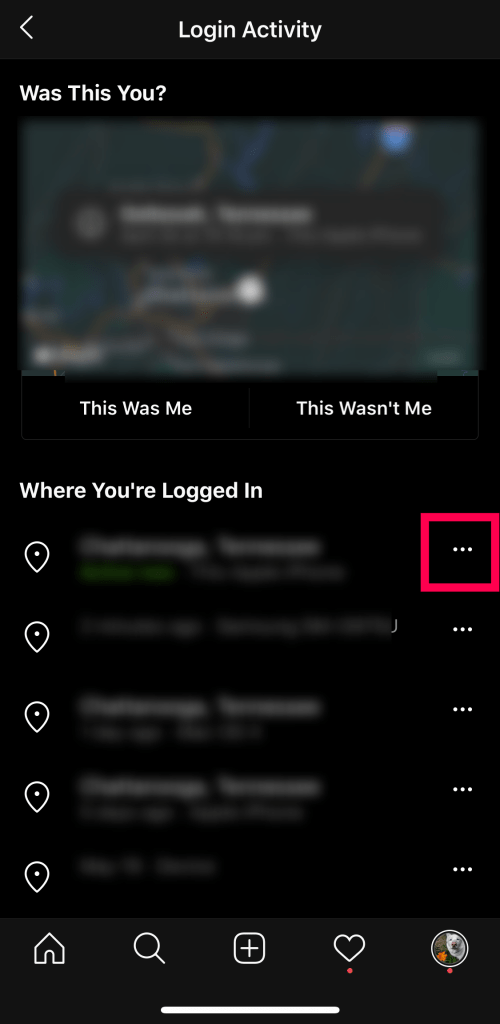
- Die App zeigt dann das Popup mit den Anmeldeinformationen an. Es zeigt Ihnen den ungefähren Standort des Geräts an. Sie sehen die Stadt und das Land sowie die Uhrzeit und das Datum der Anmeldung und das Betriebssystem des Geräts. Tippen Sie unten auf dem Bildschirm auf die Schaltfläche Abmelden.
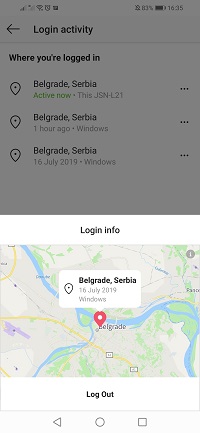
- Instagram zeigt die Meldung Abgemeldet an. Es informiert Sie darüber, dass die App Sie (oder eine andere Person) von der betreffenden Sitzung abgemeldet hat.
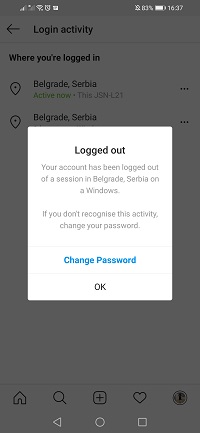
Desktop
So entfernen Sie unerwünschte Geräte über die offizielle Website.
- Starten Sie Ihren Lieblingsbrowser und gehen Sie zur offiziellen Website von Instagram. Melden Sie sich bei Bedarf an. Befolgen Sie danach die Schritte 2-4 aus dem vorherigen Abschnitt „Vom PC oder Mac“. Sie sollten auf der Seite Anmeldeaktivität landen und die Liste der Standorte und Geräte sehen, mit denen Sie sich angemeldet haben.
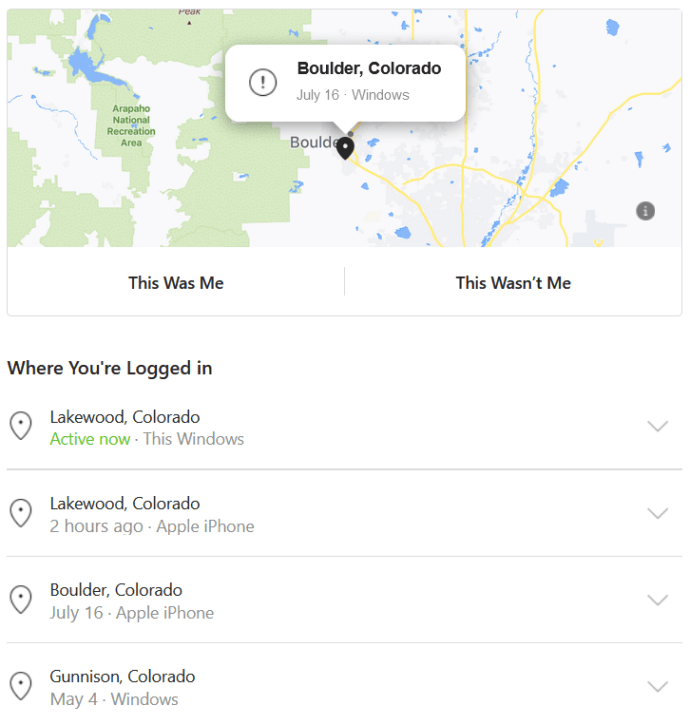
- Als nächstes sollten Sie auf den nach unten zeigenden Pfeil neben dem Eintrag klicken, den Sie entfernen möchten. Instagram zeigt Ihnen den ungefähren Ort, die Uhrzeit und das Datum der Anmeldung sowie die Plattform an.
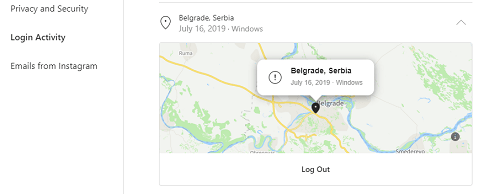
- Klicken Sie nun unter dem Eintrag auf die Schaltfläche Abmelden. Instagram sollte die Nachricht „Sitzung abgemeldet“ auf dem Bildschirm anzeigen.
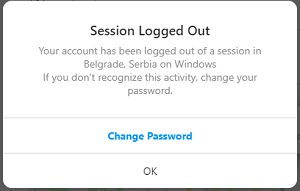
- Klicken Sie zur Bestätigung auf OK. Sie sollten den Vorgang für alle Einträge in der Liste wiederholen, von denen Sie wissen oder vermuten, dass sie von einer anderen Person vorgenommen wurden. Wiederholen Sie diesen Vorgang so oft wie nötig. Entfernen Sie alle verdächtigen Einträge.
Sicherheitsmaßnahmen
Nachdem Sie die oben aufgeführten Schritte ausgeführt haben, ist es an der Zeit, Ihr Konto zu sichern.
Ändern Sie Ihr Passwort: Mobil
In diesem Abschnitt behandeln wir das Ändern Ihres Passworts gegen ein stärkeres. Zuerst behandeln wir die mobile Version der App:
- Starten Sie die App auf Ihrem Telefon und gehen Sie zu Ihrem Profil.

- Tippen Sie auf das Symbol mit den drei horizontalen Linien (Menü).
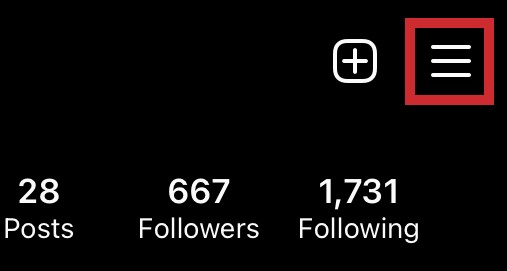
- Wählen Sie unten im Menü das Symbol Einstellungen.
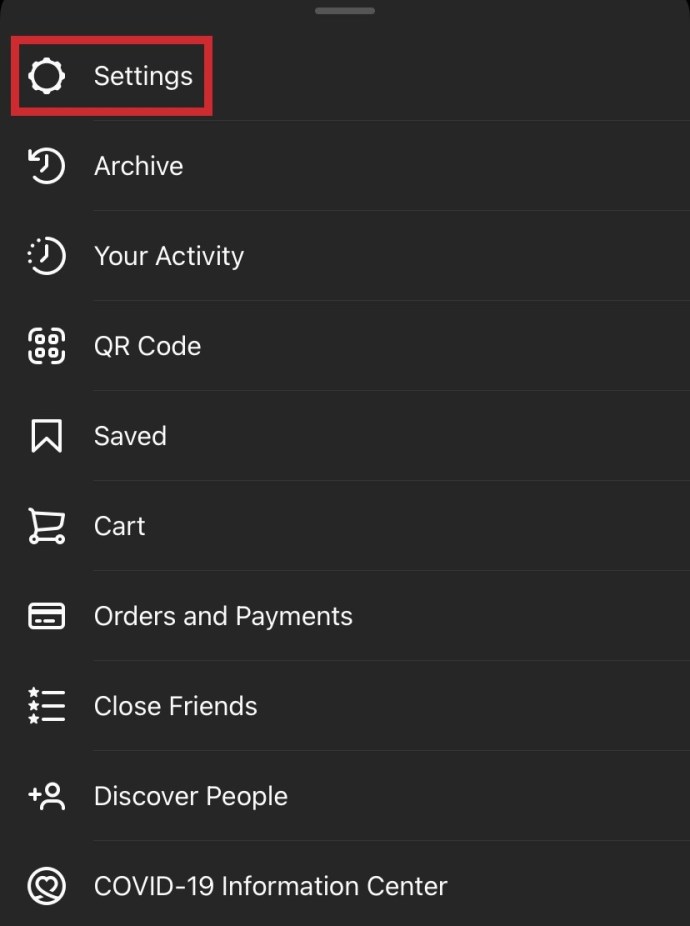
- Tippen Sie anschließend auf die Registerkarte Sicherheit, gefolgt von Passwort.
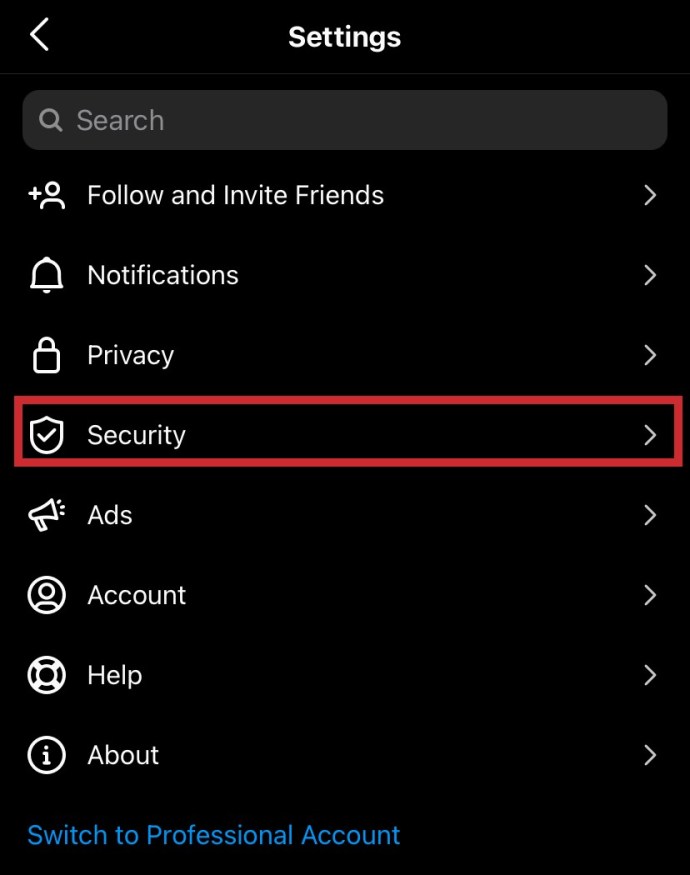
- Geben Sie Ihr aktuelles Passwort in das obere Textfeld ein. Geben Sie danach die neue ein und geben Sie sie erneut ein.
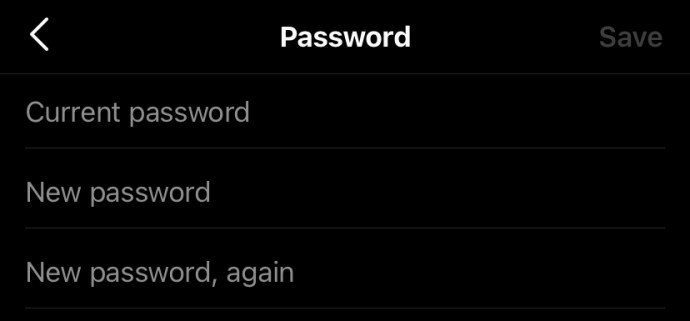
- Tippen Sie auf das Häkchen-Symbol, um die Änderungen zu speichern.
Ändern Sie Ihr Passwort: Desktop
So ändern Sie Ihr Passwort über die Website:
- Starten Sie den Browser und gehen Sie zur offiziellen Website von Instagram. Klicken Sie auf Ihr Profil.
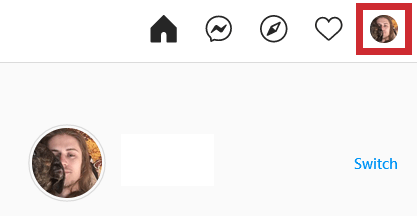
- Klicken Sie dann auf das Zahnrad Einstellungen.
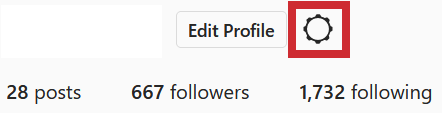
- Wählen Sie aus dem Popup-Menü den Eintrag Passwort ändern.
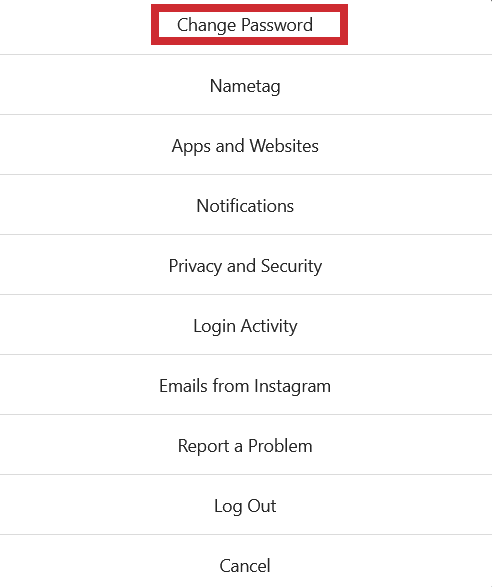
- Geben Sie Ihr altes Passwort ein und geben Sie Ihr neues in die erforderlichen Felder ein. Klicken Sie auf die Schaltfläche Passwort ändern.
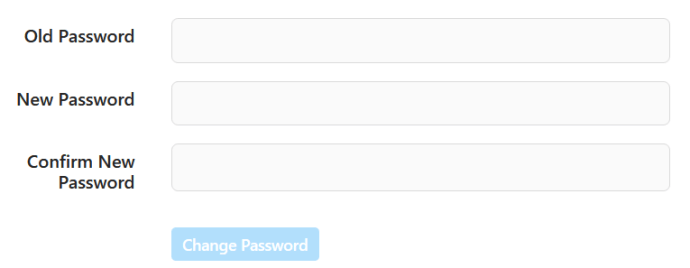
Antivirus ausführen
Schließlich sollten Sie das Antivirenprogramm starten, um Ihr Gerät oder Ihre Geräte zu überprüfen. Führen Sie einen gründlichen Scan durch, um festzustellen, ob sich Viren oder andere Malware auf dem System befinden. Es wird empfohlen, das Antivirenprogramm für den Echtzeitschutz im Hintergrund aktiv zu lassen.
Häufig gestellte Fragen
In diesem Abschnitt gehen wir die Antworten auf einige weitere Fragen durch, die Sie möglicherweise zur Sicherheit von Instagram haben.
Benachrichtigt dich Instagram über neue Logins?
Leider ist die Antwort darauf, dass Instagram uns nicht immer benachrichtigt, wenn sich jemand in unserem Konto anmeldet. Einen vollständigen Artikel zum Thema haben wir hier.
Instagram hat jedoch einen Abschnitt unter den Datenschutzeinstellungen, der alle Warnungen oder Nachrichten von der Social-Media-Plattform auflistet. Solange Sie Zugriff auf Ihr Konto haben, gehen Sie wie oben beschrieben zu Ihren Einstellungen. Tippen Sie dann auf "Sicherheit" und zuletzt auf "E-Mails von Instagram". Wenn es ungewöhnliche Anmeldungen gibt, sollten sie hier aufgelistet werden.
Bietet Instagram eine Zwei-Faktor-Authentifizierung an?
Jawohl. Gehen Sie zu den Datenschutzeinstellungen und schalten Sie die Funktion ein. Obwohl Instagram Ihnen keine E-Mail sendet, wenn jemand versucht, sich anzumelden, erhalten Sie einen Login-Authentifizierungscode, wenn jemand versucht, auf Ihr Konto zuzugreifen.
Ohne den richtigen Code kann ein anderer Benutzer nicht auf Ihr Konto zugreifen. Achten Sie nur darauf, Ihre Kontoinformationen auf dem neuesten Stand zu halten, da Sie sonst möglicherweise Schwierigkeiten haben, Zugang zu erhalten.
Was kann ich tun, wenn mein Konto vollständig gehackt wurde?
Wenn Sie nicht auf Ihr Konto zugreifen können, weil jemand die Anmeldeinformationen geändert hat, haben Sie nicht ganz Pech. Gehen Sie zuerst die Auswahl zum Zurücksetzen des Passworts durch (auch wenn es sinnlos erscheinen mag). Instagram sendet möglicherweise einen Reset an eine E-Mail, auf die Sie Zugriff haben.
Wenden Sie sich als Nächstes an das Support-Team von Instagram, um Hilfe zu erhalten. Wenn Sie keine Bestätigung erhalten, um Ihr Konto zurückzunehmen, benötigen Sie Hilfe.
Sicherstellen, dass Ihr Konto sicher ist
Die in diesem Artikel beschriebenen Methoden sollten Ihnen helfen, Ihr Instagram intakt zu halten oder die Hoheit darüber zurückzugewinnen, falls es kompromittiert wird.
Haben Sie in Ihrer Login-Liste etwas Verdächtiges gefunden? Haben Sie Ihr Passwort geändert und Ihr Antivirenprogramm aktiviert? Lassen Sie es uns im Kommentarbereich unten wissen.